Találjon duplikált fájlokat számítógépes programjain és audió összehasonlítóján, hogyan készítsen számítógépet
Az idő múlásával sok másolat fájlok felhalmozódnak a számítógépre, és helyet foglalnak a merevlemezen. Nagyon nehéz kézzel találni a számítógépen található ismétlődő fájlokat, így programokat hoztak létre a másolatok keresésére, és néhányuk törölheti a felesleges másolatokat is. Sok ilyen program a kettős fotók megtalálásához nem túl kényelmes, mert hatalmas számú ismétlődő fájlt talál, és nagyon nehéz megérteni, hogy mely fájlok maradnak legjobban és melyeket távolítsanak el a számítógépről. Ezért jobb, ha a program által kihegyezett bizonyos típusú fájlokat, mint a grafika Szeretem, hogy megtalálja másolat fájlokat AntiDupl.Net program és zenefájlok ismétli az Audio Comparer.
Az AntiDupl.Net használata
AntiDupl.Net program megkeresi és törli a képfájlokat a különböző formátumokat, mint a JPEG, GIF, TIFF, BMP, PNG, EMF, WMF, EXIF, ikon, JP2, PSD, DDS, TGA. Amikor először futtatod az AntiDupl.Net programot, látni fogod, hogy a program interfésze angolul van. A kényelem érdekében a program felületét oroszul változtathatja meg.
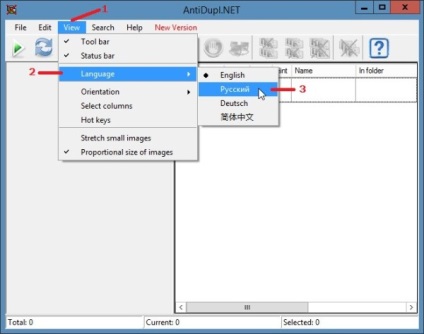
Az orosz interfész létrehozásához a felső panelen kattintson a "Viev" gombra, és a megnyíló helyi menüben válassza a "Nyelv" és "Orosz" lehetőséget. Ezt követően a program interfésze azonnal oroszul. Ha olyan mappát szeretne felvenni, amelyben olyan fotókat szeretne keresni és törölni dupla fájlokat, kattintson a "Megnyitás" gombra.
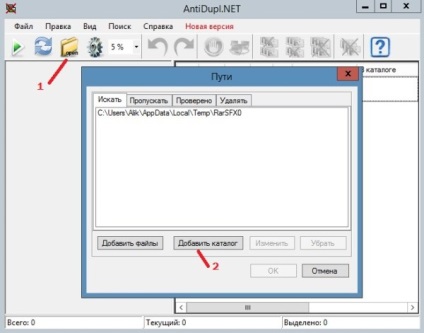
Megnyílik egy útvonalként megjelölt ablak. Ebben az ablakban kattintson a Hozzáadás hozzáadása gombra. Megnyílik az Browse folders nevű ablak. Ebben az ablakban ki kell választania azt a mappát, amelyben duplikált fájlokat kíván találni. A mappa kiválasztása után kattintson az OK gombra. Most már elkezdheti keresni a duplikált képeket, ha rákattint a Start Search gombra, amely zöld háromszögnek tűnik.
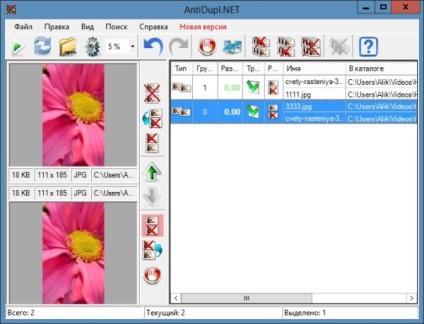
A program kettős fotókat keresett
Az azonos fotók keresésére szolgáló program gyorsan összehasonlítja a fájlokat, és megadja a talált másolatok eredményét. A programablakban megjelenik a másolatok neve, helyük, méretük, formátumuk és méretük, valamint a másolatok bármelyikére kattintva a képük a programablakban is megjelenik. Ha a megfelelő ikonnal keresztezze a képet, akkor mindkét fényképet vagy mindkét fényképet törölheti a számítógépről. Ha a program, hogy távolítsa el ismétlődő képek létrehozott egy nagy listát fotók másolatokkal, hogy kiválaszthatja az összes csoportot, miközben nyomja a billentyűk Ctrl + A, majd kattintson a megfelelő ikonra, hogy törölje az összes kiválasztott ismétlődések távolítani a számítógépről.
Az Audio Comparer használata
Hang Comparer program megkeresi és törli audio fájlokat különböző formátumok, mint MP3, MP2, MP1, WMA, AIF, WAV, WavPack, FLAC, APE, AAC, OGG. Ebben a programban, hogy távolítsa el duplikált fájlok nagyon segít megtalálni duplikált összehasonlító varázsló, amely általában fut a program. Ha az összehasonlító varázsló nem indul el, a felső eszköztáron kattintson a Tools (Eszközök) elemre, és válassza ki a Comparative varázsló elemet.
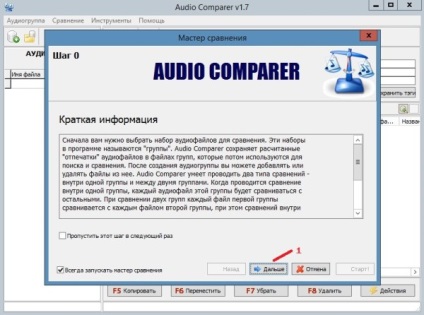
Az első ablakban található összehasonlító varázslóban meg kell találnia a duplikátumokat egy mappában, vagy össze kell hasonlítania két mappát, és meg kell találnia azokat a másolatokat. A második ablakban meg kell adnia az elérési útját annak a mappának, amelyben meg szeretné találni a másolatokat. A harmadik ablakban megadjuk, hogy mely fájlokat találjunk: csak teljesen azonos fájlokat vagy hasonlóságúak. A negyedik ablakban megadjuk azt az elérési utat, amelyen a keresési eredmény tárolódik. Ezután nyomja meg a Start gombot!

A program gyorsan hallgatja az összes audió fájlt, és az eredményt a talált másolatokkal végzi.
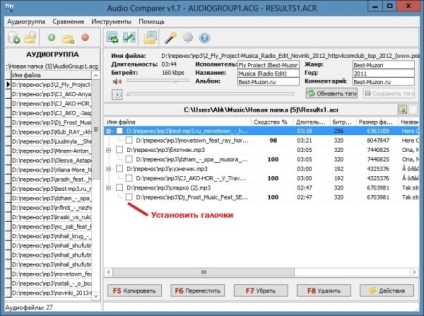
Láthatja a helyét, a hangzás időtartamát, a fájlnevet, a méretét és a bitrátát. A felesleges duplikátumok kipipálásával átmásolhat egy másik mappába, áthelyezheti egy másik mappába, vagy törölheti a számítógépből, ha rákattint a program alján található megfelelő gombra. Ha kettős sorokat töröl, akkor megnyílik egy ablak, amelyben a megerősítést csak a megerősítés gombra kattintva kell megerősíteni.
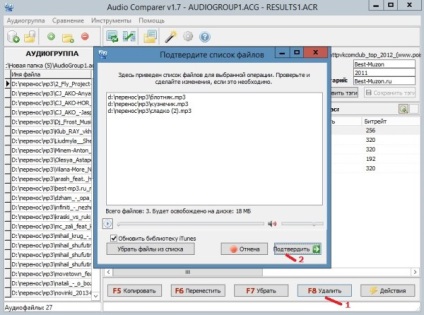
Az ugyanazon zene eltávolítására szolgáló program eltávolítja a másolatokat, és automatikusan ellenőrizni fogja a másolatokhoz kiválasztott mappát.